Personen - Duplikate
Zweck und Funktion
Personendaten werden entweder manuell in PUPIL erfasst u/o durch Datenlieferungen aus Umsystemen via Schnittstelle (SST) erstellt bzw. aktualisiert. Übliche SSTs sind Einwohnerkontrolle (EWK), Loganto, Geres, Innosolv, EdIS etc.
Dies kann dazu führen, dass eine Person mehrfach in PUPIL erfasst wird. Solche Duplikate können Probleme verursachen, da Schuladministrator/innen möglicherweise auf falsche Personendaten zugreifen.
PUPIL erkennt automatisch, wenn sich Personendaten verändern bzw. neue Personendaten erstellt werden. Diese Daten werden in regelmässigen Abständen automatisch mit bestehenden Personendaten abgeglichen. Wird festgestellt, dass zwei oder mehrere Personendatensätze eine einzige Person darstellen könnten, so werden diese als Duplikat markiert.
Dieser Artikel zeigt, wie PUPIL Duplikate von Schüler/innen und gesetzlichen Vertreter/innen erkennt und diese bereinigt bzw. zusammengeführt werden können.
Beispiele für die Entstehung von Duplikaten
▶️ Eine Familie zieht in die Schulgemeinde und die Kinder werden direkt zur Schule geschickt. Die Schule braucht dementsprechend einen funktionierenden Datensatz.
Die Einwohnerkontrolle braucht aber länger, um die Daten zu bearbeiten und zu erfassen. Deshalb wird die Familie durch die Schulverwaltung manuell, provisorisch erfasst.
Später kommen die Daten von der Einwohnerkontrolle über die automatische Schnittstelle mit einem neuen Schlüssel ins System. Nun ist die Person doppelt erfasst.
▶️ Beim Import werden zwei verschiedene Schlüssel zugewiesen, da das System denkt, dass es sich um verschiedene Personen handelt.
Dies geschieht bei Import von Patchwork-Familien aus anderen Schulverwaltungslösungen manchmal. Nun ist die Person doppelt erfasst.
▶️ Wenn Daten von mehreren Schulen zusammengetragen werden (z.B. Primar- und Sekundarschule), können Eltern 1x aus dem Primarschulsystem und 1x aus dem Sekundarschulsystem mit unterschiedlichen Schlüsseln importiert werden.
Weiterführende Informationen über die EWK SST sind in der Doku "Import Schnittstellen (SST) der Einwohnerkontrolle (EWK)" enthalten.
Abgrenzung
Überblick
Intervallmässig läuft im Hintergrund der Duplikat-Checker. Verschiedene Felder wie AHV-Nr., Namen, Adresse werden nach Übereinstimmung verglichen. Die erkannten Duplikate werden in Master Data → Personen (SuS/GV/LP/SV/MA/SB) → in der Ansicht "Personen - Duplikate" dargestellt.
Der Arbeitsbereich ist in drei Abschnitte unterteilt:
[ A ] • Status der Duplikatsuche
[ B ] • Gefundene Personen
[ C ] • Suchergebnisse für...
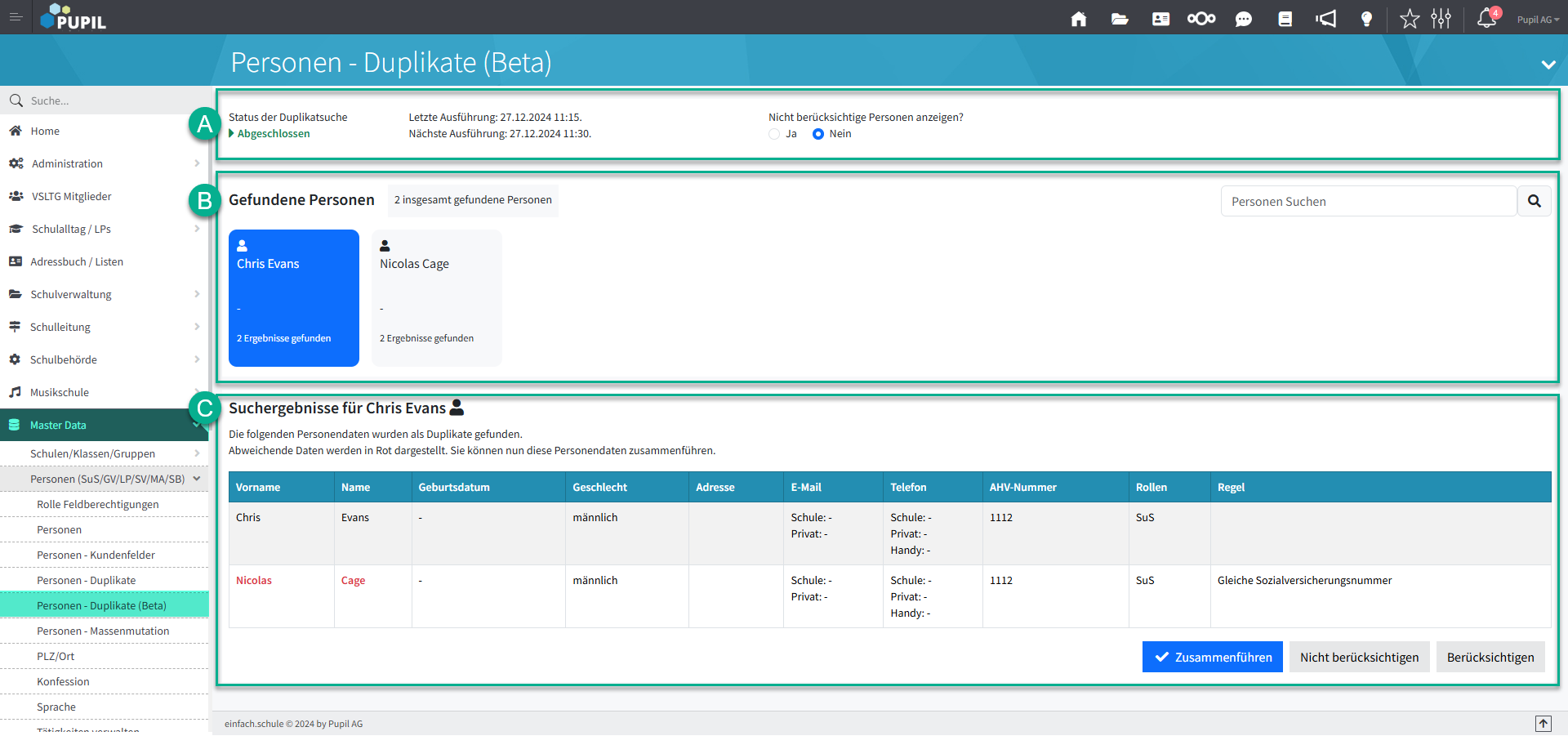
[ A ] • Status der Duplikatsuche
Hier wird die Zeit der letzten Ausführung und die der nächsten angezeigt. Zudem lassen sich nicht berücksichtigte Personen anzeigen. Standard ist der Wert "nein" aktiv. Unter "nicht berücksichtige Personen" wird verstanden: Vom Datenvergleich her nicht als möglich identische Person beurteilt. Beispiel: Identische Adresse, jedoch abweichender Name. Siehe folgendes Beispiel:
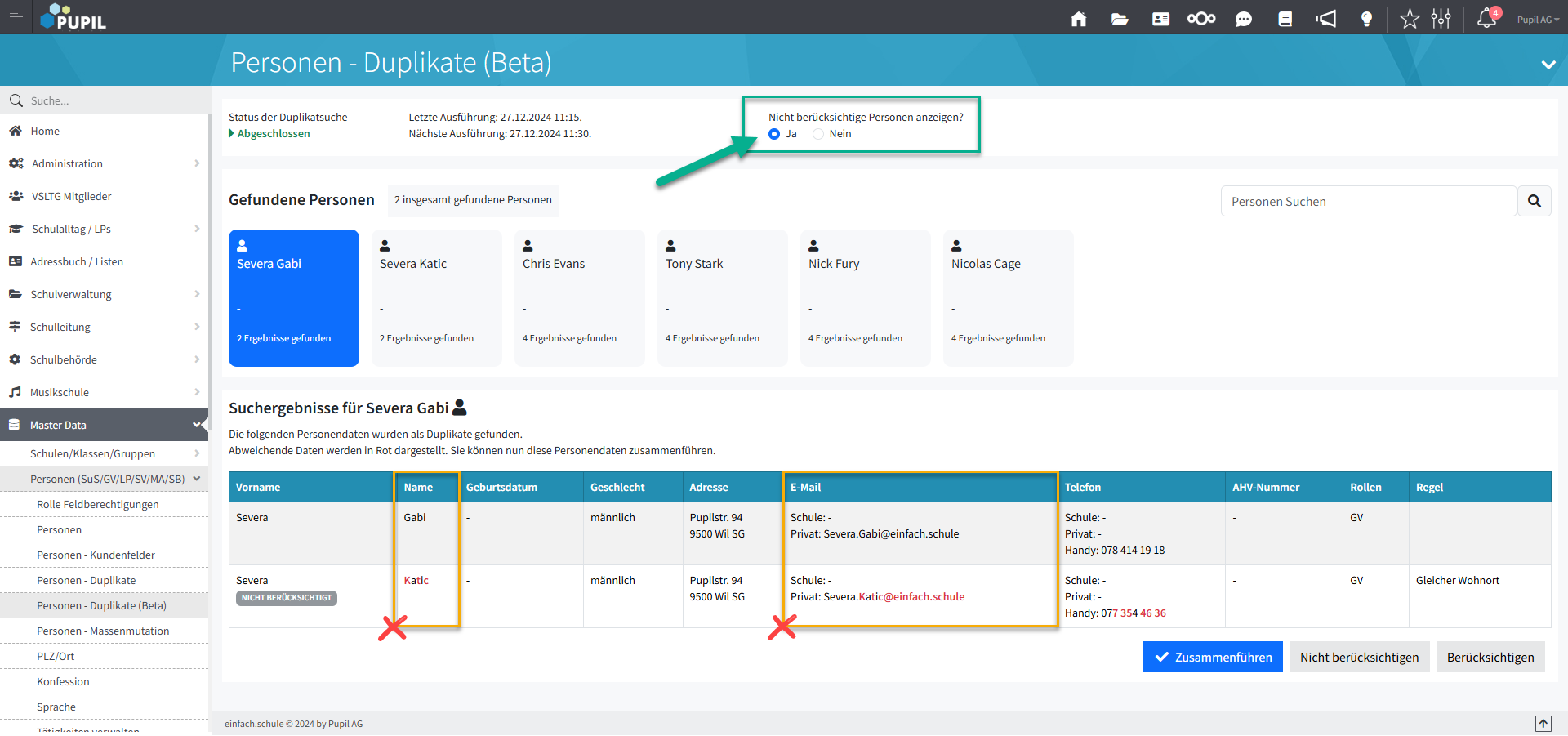
[ B ] • Gefundene Personen
Die Anzahl gefundenen Personen wird angezeigt [ 1 ] und die gesuchte Person kann mit Klick bei [ 2 ] ausgewählt werden. Oder im Suchfeld [ 3 ] kann nach Vorname oder Name gesucht werden.
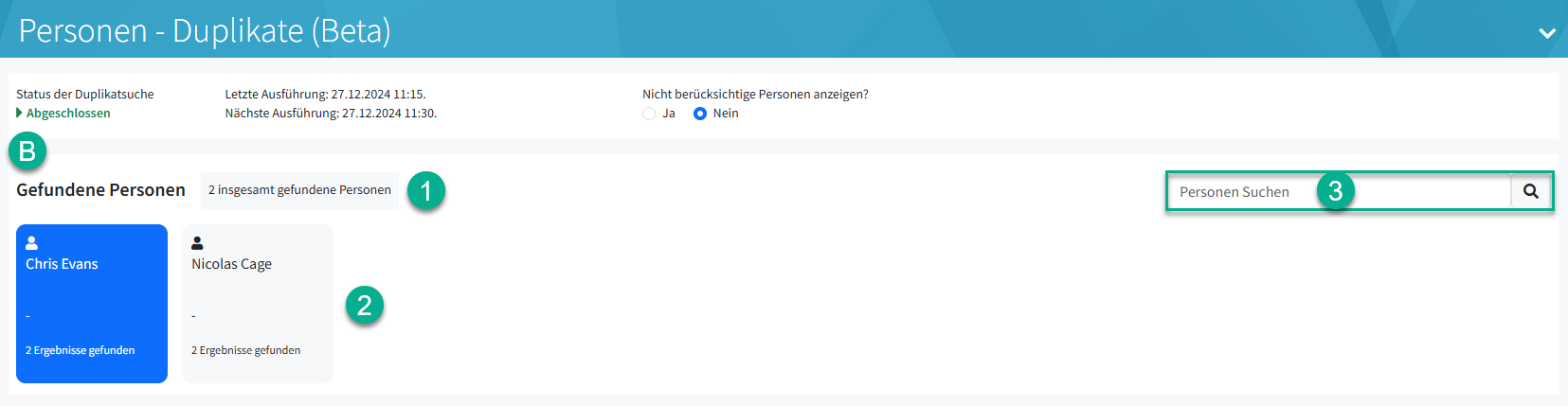
Bei den aufgeführten Personen wird angegeben, wie viele mögliche, ähnliche Datensätze gefunden wurden.
[ C ] • Suchergebnisse für...
Im Sinne von schlechte Beispiele sind gute Beispiele: Hier wird bei der Auswahl von "Chris Evans" als mögliche Duplikate zwei verschiedene Personen aufgeführt. Grund: Sie haben eine identische AHV-Nr. plus ein paar leere Felder:
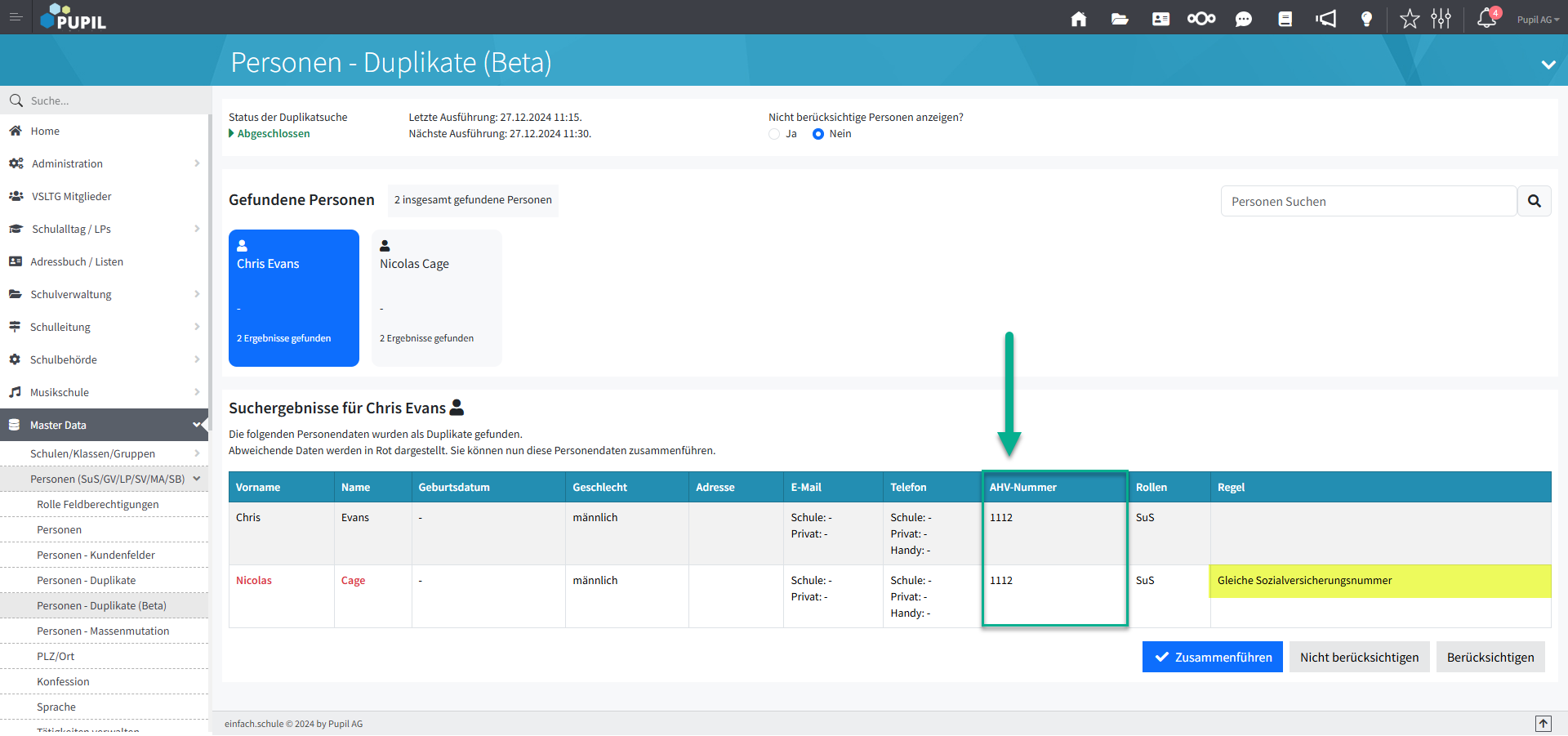
In der rechten Spalte "Regel" werden die möglichen Übereinstimmungen aufgeführt.
Im Beispiel "Antonella" stimmen einige Werte überein. Bei den geprüften Übereinstimmungen werden die Abweichungen rot markiert:
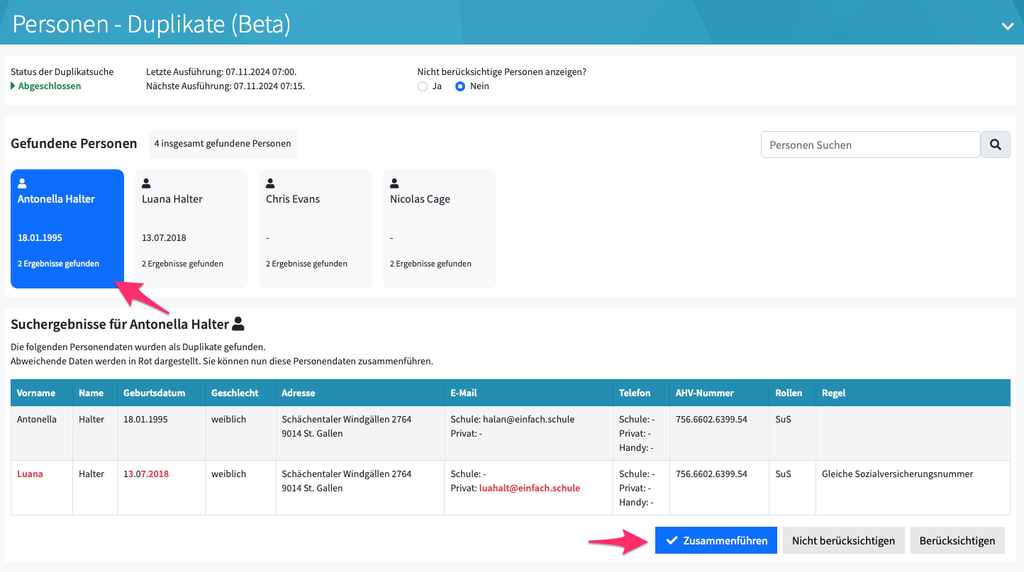
Die Button "zusammenführen", "nicht berücksichtigen" und "berücksichtigen" haben folgende Funktion:
▶️ nicht berücksichtigen
Zukünftig wird das bisher "vermutete" Duplikat nicht mehr berücksichtigt. Mit der Option "nicht berücksichtige Personen anzeigen? • ja/nein • im Bereich [ A ] lassen sich diese Datensätze wieder anzeigen. Der entsprechende Datensatz weist das Flag "nicht berücksichtig" auf:

▶️ berücksichtigen
Soll eine bisherige Wahl "nicht berücksichtigen" zurückgesetzt werden, so erfolgt dies mit Button "berücksichtigen". Sind in der Auswahl bei "Suchergebnisse" mehrere Datensätze mit "nicht berücksichtigen" und "berücksichtigen" vorhanden, so greift diese Aktion nur bei "nicht berücksichtigen". Kurz: Setzt "nicht berücksichtigen" wieder zurück.
▶️ zusammenführen
Vor der Zusammenführung ist folgendes zu überlegen:
• Sind bei einem SuS schon Daten wie Noten und Zeugnisse, Personendossier, Anmeldungen etc. vorgenommen worden? Die Daten werden auf dem SuS abgelegt. Wird nun ein anderer Datensatz für diesen SuS aktiviert, werden jene bisherigen Daten NICHT beim neuen SuS angezeigt!
• Benützen die Erziehungsberechtigen mit ihrer E-Mail-Adresse schon PUPIL Connect und Elternportal? Die beiden Datensätze weisen - trotz identischer E-Mail-Adresse - einen unterschiedlichen Code für z. B. PUPIL Connect auf. Sprich: Das sind zwei verschiedene Account wie "alt" und "neu". Die GVs haben sich nach einer Zusammenführung aus- und wieder einzuloggen. So wechseln sie automatisch vom inaktiven zum aktiven Account. Sonst schreiben die LPs auf den neuen Account und die GVs warten auf dem alten/inaktiven Account - vergebens - auf Antwort.
Im Bereich "gefundene Personen" kann eine Person [ 1 ] ausgewählt werden, die Duplikate enthält. Mit Button [ zusammenführen ] wird die Aktion [ 2 ] gestartet.
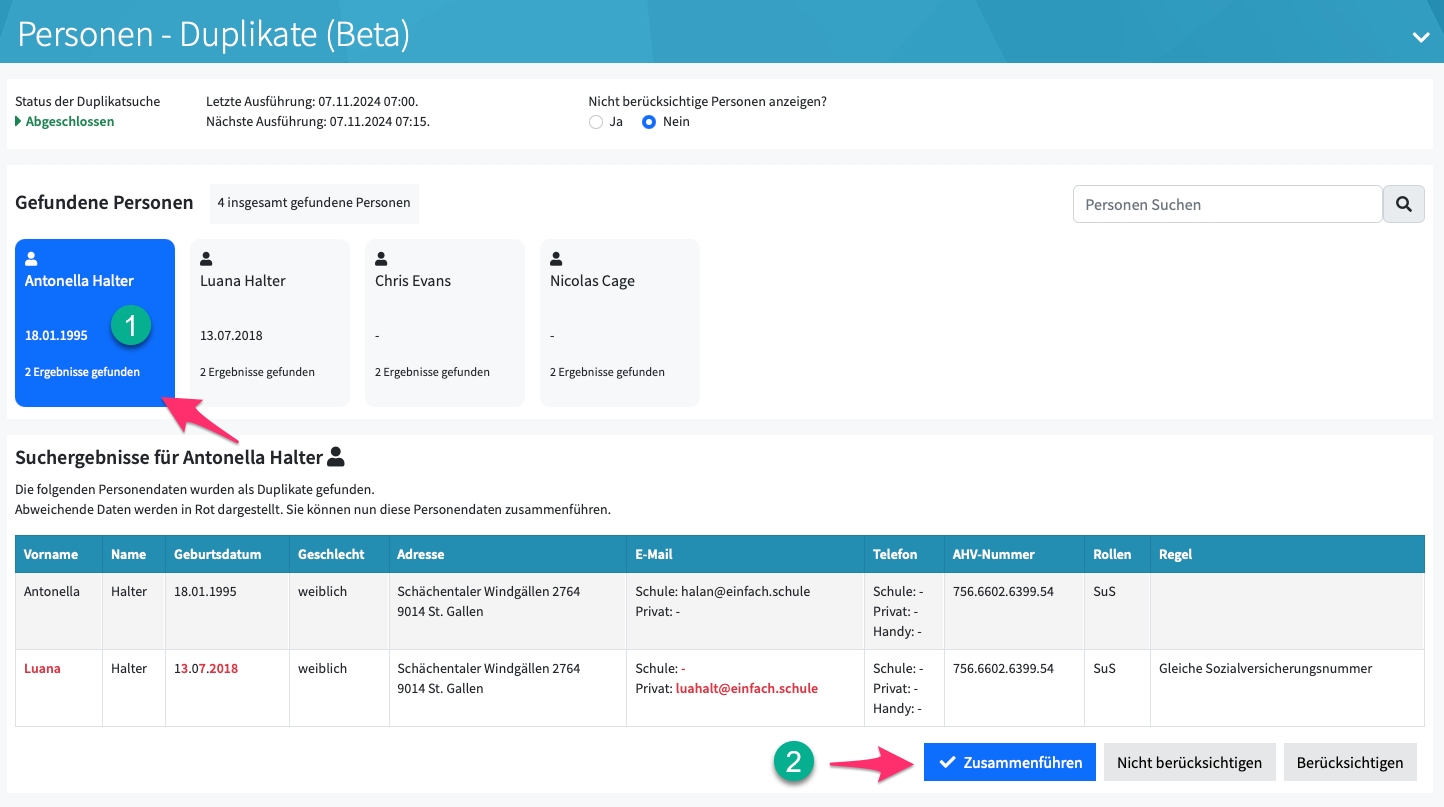
Im Modal "Personen zusammenführen" wird festgelegt, welcher von den Datensätzen der primäre ist und welche Werte von wo gezogen werden sollen. Alle in Suchergebnisse aufgelisteten Datensätze werden für die Zusammenführung angezeigt.
In folgenden Anschauungsbeispiel geht's nur um die Funktionen. Die beiden verschiedenen SuS "Antonella" und "Luana" werden sinnvollerweise NICHT zusammengeführt. 😉
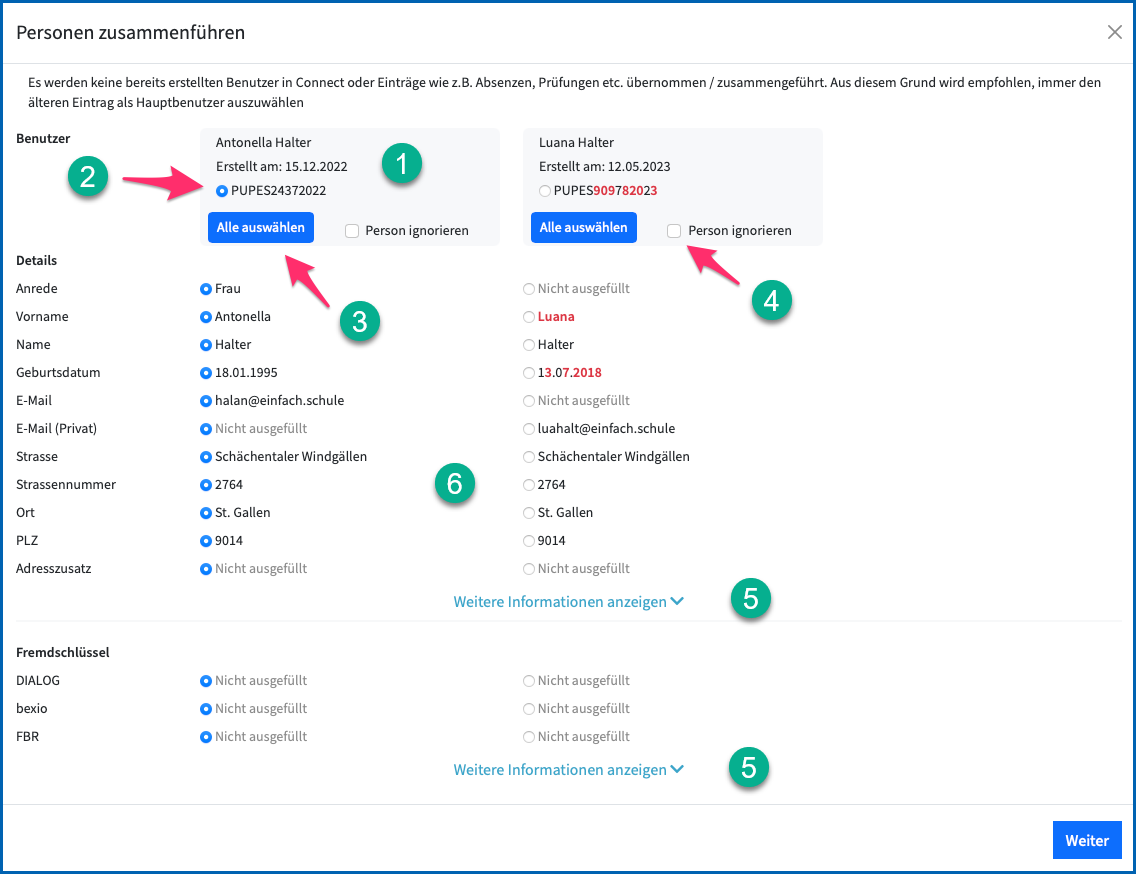
Legende
[ 1 ] - Wann wurde der Datensatz erstellt?
[ 2 ] - Welcher der beiden soll der primäre Datensatz sein? Meistens ist der ältere zu wählen.
[ 3 ] - Mit Button [ alle auswählen ] werden schon mal alle Felder dieses Datensatzes aktiv gesetzt. Das wird in der Regel beim Datensatz mit den meisten benötigten "passenden" Feldern betätigt. Bei den übrigen Datensätzen werden dann nur die einzelnen benötigten Werte ausgewählt. Je Feldwert ist nur eine Aktivierung möglich.
[ 4 ] - Welcher Datensatz soll ignoriert, sprich: unberührt bleiben? Er wird nicht deaktiviert.
[ 5 ] - Der Übersicht halber wird jeweils nur eine Auswahl an Felder angezeigt. Mit der Aktion "weitere Informationen anzeigen" werden die restlichen auch noch aufgeführt.
[ 6 ] - Zweck der Zusammenführung ist EIN Datensatz je SuS / GV in PUPIL angezeigt zu erhalten. Hier wird nun festgelegt, welche Informationen aus welchem Datensatz im "Patchwork-Datensatz" angezeigt werden sollen.
Nachdem die zutreffenden Bezüge hergestellt wurden, wird mit Button [ weiter ] das Modal "Zuweisung der Eltern" oder "Zuweisung Schülerinnen und Schüler" angezeigt.
▶️ Variante bei SuS: Wollen Sie die unten aufgeführten gesetzlichen Vertreter für den Hauptbenutzer "Vorname Name (Schlüssel)" übernehmen?
→ Es werden die GV der Duplikate angezeigt. Nicht diejenigen aus dem primären Datensatz
→ Je aufgeführter GV kann übernehmen ja/nein und Zuweisung der Rolle Mutter, Vater, GV vorgenommen werden
→ Die übrigen Angaben aus Register "andere Informationen" werden von der alten GV-SuS Beziehung übernommen
→ Die GVs des primären Datensatzes bleiben unberührt
▶️ Variante bei GVs: Die SuS der Duplikate werden angezeigt. Nicht diejenigen des primären Datensatzes.
→ Es kann gewählt werden, welche SuS übernommen werden
→ Es wird bestimmt, ob die Basisperson Mutter, Vater u/o gesetzliche Vertreter sind
→ Die übrigen Angaben aus Register "andere Informationen" werden von der alten GV-SuS Beziehung übernommen
→ die SuS der Basisperson bleiben davon unberührt
Anwendungsbeispiel
Ein SuS wurde beim Zuzug manuell in PUPIL erfasst. Zwischenzeitlich ist via SST Loganto der "richtige" SuS in PUPIL eingetroffen. In Personen - Duplikate wird der Datensatz aufgeführt - oder via Namen Suche gefunden. Grund: Name und Adresse identisch.
Beim manuellen SuS - Schlüssel beginnend mit PUP.... - wurden bereits Einträge in Noten und Zeugnisse erstellt. Die Zusammenführung lautet somit vereinfacht:
▶️ Primärer Datensatz → manueller SuS mit PUP-Schlüssel
▶️ Adressdaten werden aus neuem EWK / Loganto-Datensatz gezogen, weil dort automatisch über SST aktualisiert
▶️ Bei den Erziehungsberechtigen ebenso
Nach der Zusammenführung
▶️ Primärer Datensatz
Die primäre Person übernimmt alle kombinierten Informationen und ist aktiv.
▶️ Duplikate
Die als Duplikate bestimmten Datensätze werden inaktiv gesetzt und das Präfix "(Duplikat)" wird dem Vornamen und dem Namen vorangestellt. Die Sozialversicherungsnummer / AHV-Nr. wird zurückgesetzt, alle externen System-IDs werden gelöscht, und wenn es sich um Schülerinnen und Schüler handelt, werden dessen zukünftige Klassenanmeldungen entfernt.
▶️ Ignorierte Datensätze
Personen können für zukünftige Vergleiche ignoriert werden. Dies kann entweder beim Zusammenführen einer Person (siehe Screenshot unten) geschehen oder indem alle Personen eines möglichen Duplikats als zu ignorierend markiert werden. Diese Personen werden in der Benutzeroberfläche mit einem Label gekennzeichnet.
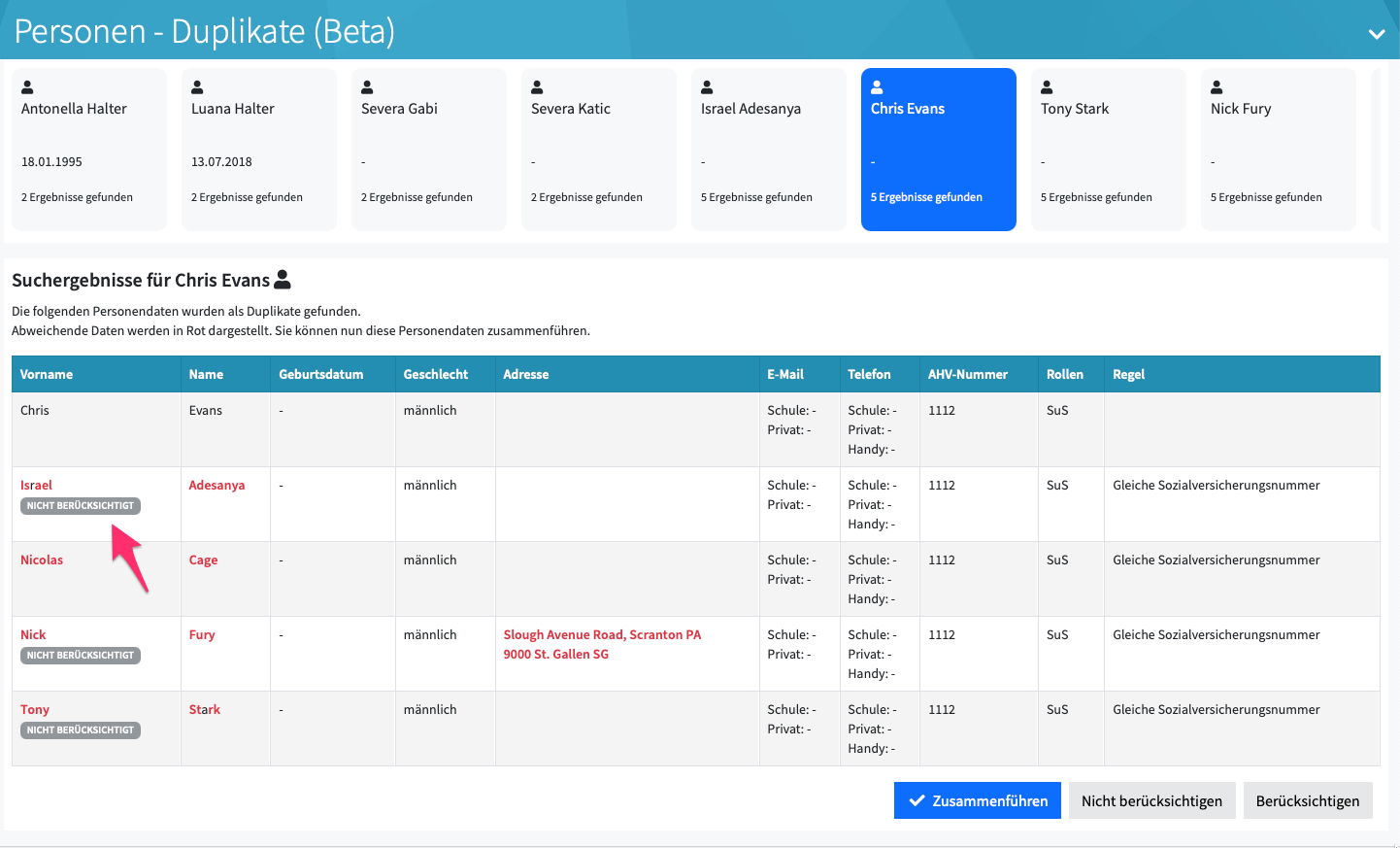
Ignorierte Personen werden in dieser Ansicht normalerweise nicht mehr angezeigt. Um sie sichtbar zu machen, ist die Option "Nicht berücksichtigte Personen anzeigen?" auf ja zu setzen.
Tipps und Tricks
Je nach Rollenkonzept und Ausgestaltung können bestimmte Werte als Muss-Felder gesetzt sein. Oder es werden gesuchte Datenbankfelder nicht angezeigt. Dies kann bei der Konfiguration der Rolle u/o eine Frage der Berechtigung sein. Bitte bei solchen Unklarheiten den Sachverhalt per E-Mail an support@pupil.ch zur Klärung melden.
Werden bekannte Duplikate nicht entdeckt, können manuelle Eingriffe hilfreich sein. Es wird z. B. bei beiden Datensätzen die identische AHV-Nr. gesetzt.
AHV-Nr.
Ist eine AHV-Nr. zu erfassen - weil z. B. Muss-Feld - und die korrekte AHV-Nr. ist nicht bekannt? Lösungsansatz: Es könnte eine temporäre Pseudo-AHV-Nr. erfasst werden.
Sollte vereinzelt Bedarf danach sein, hier ein paar Pseudo-AHV-Nr.:
756.1234.5678.97
756.1231.2312.34
756.1234.1234.51
756.1111.1111.13
756.1111.2222.39
756.2222.2222.24
756.3333.3333.35
756.4444.4444.46
756.5555.5555.57
756.6666.6666.68
756.7777.7777.79
756.8888.8888.80
756.9999.9999.91
Ergänzende Informationen: Ermittlung der Prüfziffer der AHV-Nr.
Bildung der Prüfziffer nach EAN13
1. Schritt:
Die einzelnen Ziffern werden von rechts nach links, beginnend mit der vorletzten Ziffer, abwechselnd mit 3 und mit 1 multipliziert. Beispiel: Versichertennummer = 756.9217.0769.85
8·3 + 9·1 + 6·3 + 7·1 + 0·3 + 7·1 + 1·3 + 2·1 + 9·3 + 6·1 + 5·3 + 7·1 =
24 + 9 + 18 + 7 + 0 + 7 + 3 + 2 + 27 + 6 + 15 + 7 = 125
2. Schritt
Die Prüfziffer ergänzt diese Summe dann zum nächsten Vielfachen von 10.
130 - 125 = 5
Daraus folgt: Prüfziffer = 5
